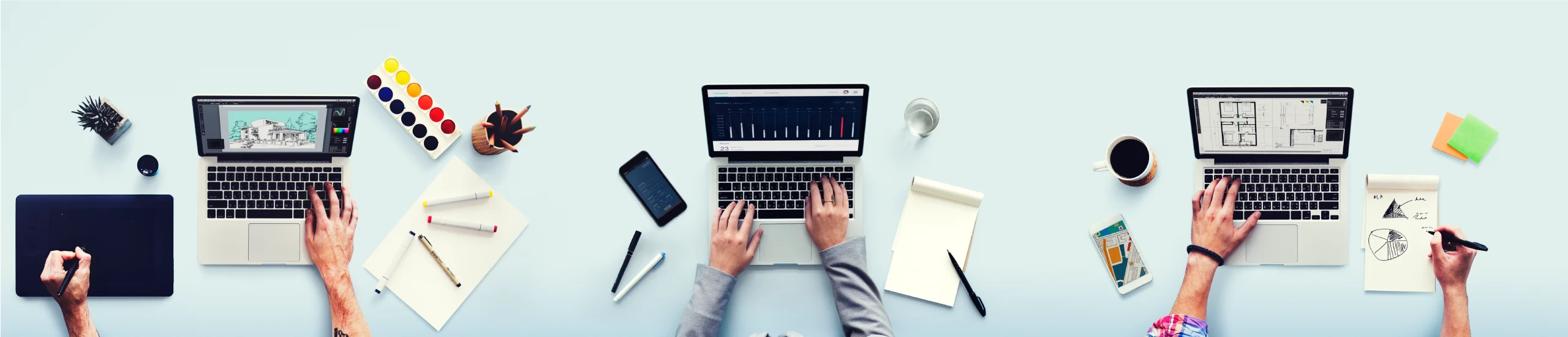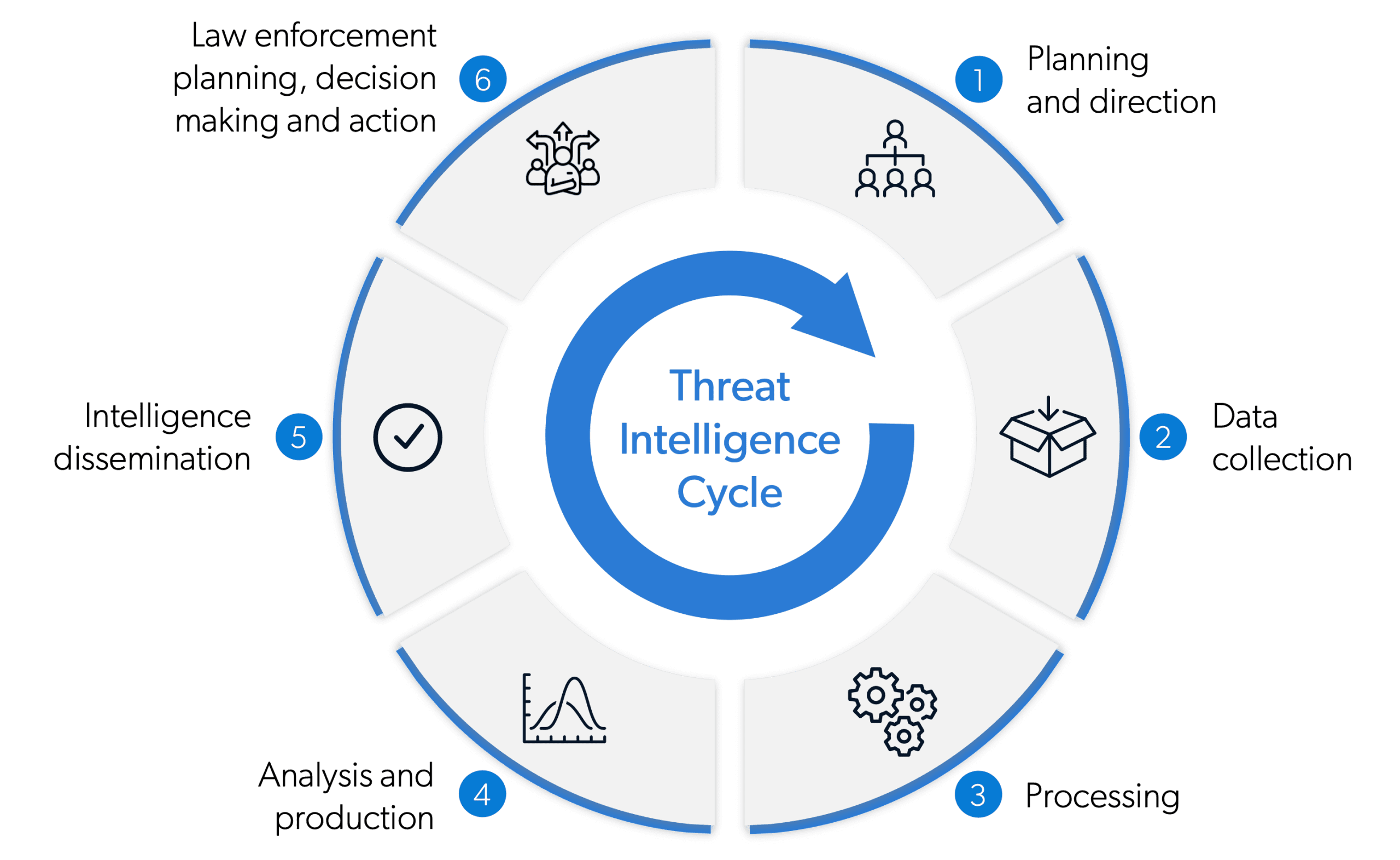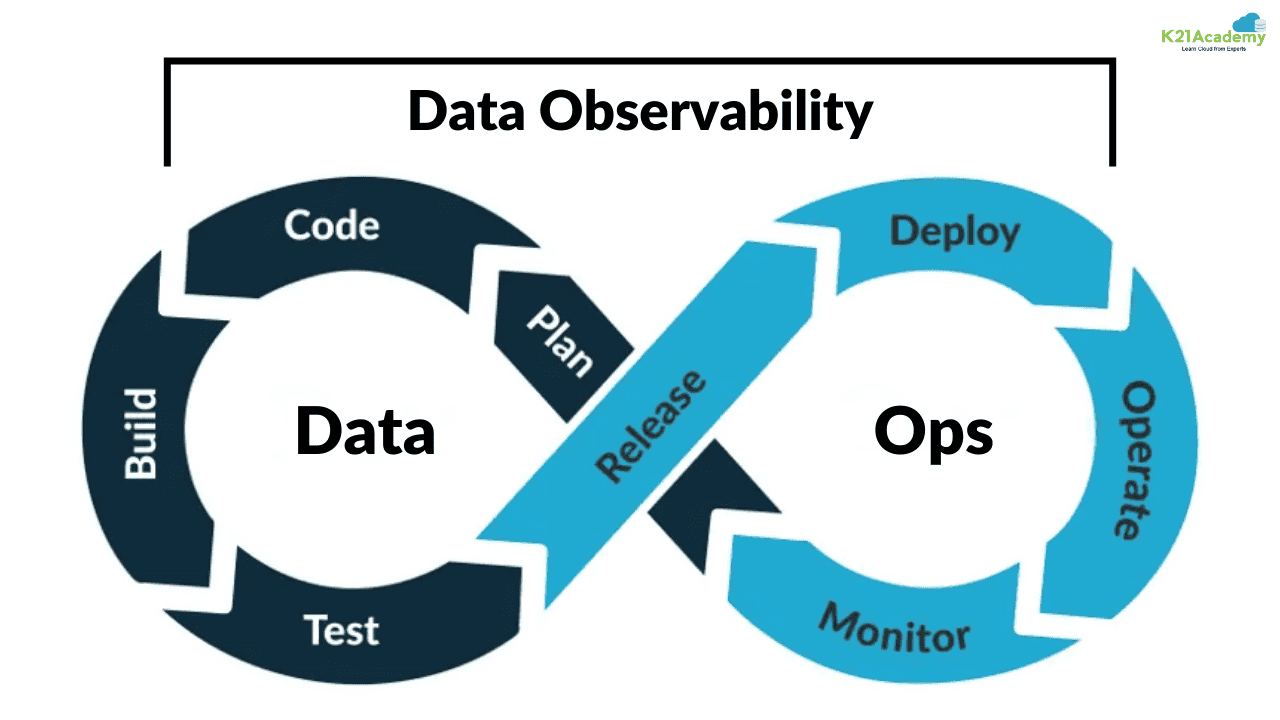Tăng tốc máy tính là một trong những vấn đề được nhiều người dùng quan tâm, đặc biệt là khi chiếc máy tính của họ dần trở nên chậm chạp và không còn đáp ứng được nhu cầu sử dụng. Trong bài viết này, chúng tôi sẽ chia sẻ với bạn 12 cách hiệu quả để cải thiện tốc độ hoạt động của máy tính, giúp máy tính của bạn hoạt động mượt mà như mới.
Hướng Dẫn Tăng Tốc Máy Tính
Khi máy tính của bạn bắt đầu có dấu hiệu chậm chạp, việc tìm kiếm các phương pháp Hướng Dẫn Tăng Tốc Máy Tính là điều cần thiết. Có nhiều nguyên nhân gây ra tình trạng này, từ phần mềm chạy ngầm, tập tin rác cho đến cấu hình phần cứng không đủ mạnh. Để khắc phục tình trạng này, bạn cần thực hiện một số động tác bảo trì và tối ưu hóa máy tính.
Thực tế, một vài thao tác đơn giản có thể giúp bạn tối ưu hóa hiệu suất của máy tính. Điều quan trọng là bạn phải thường xuyên kiểm tra và duy trì cho chiếc máy tính của mình không bị quá tải hoặc chứa quá nhiều dữ liệu không cần thiết. Trong phần tiếp theo, chúng ta sẽ khám phá những bước cụ thể để tăng tốc máy tính của bạn.
Xóa các tập tin rác
Tập tin rác là những tập tin không còn cần thiết, được tạo ra trong quá trình sử dụng máy tính. Chúng có thể bao gồm các tệp tạm thời, cache của trình duyệt, và các bản sao lưu không cần thiết.
Tìm hiểu về tập tin rác
Tập tin rác có thể chiếm một lượng lớn dung lượng ổ cứng mà bạn không hề hay biết. Khi máy tính lưu trữ quá nhiều tệp tin không cần thiết, nó sẽ làm giảm hiệu suất tổng thể. Việc xóa bỏ những tập tin này không chỉ giúp giải phóng không gian bộ nhớ mà còn cải thiện tốc độ truy cập dữ liệu trên ổ cứng.
Cách xóa tập tin rác
Bạn có thể tiến hành xóa các tập tin rác thông qua các bước sau đây:
- Bước 1: Nhấn tổ hợp phím Windows + R và nhập vào %temp%, sau đó bạn nhấn Enter.
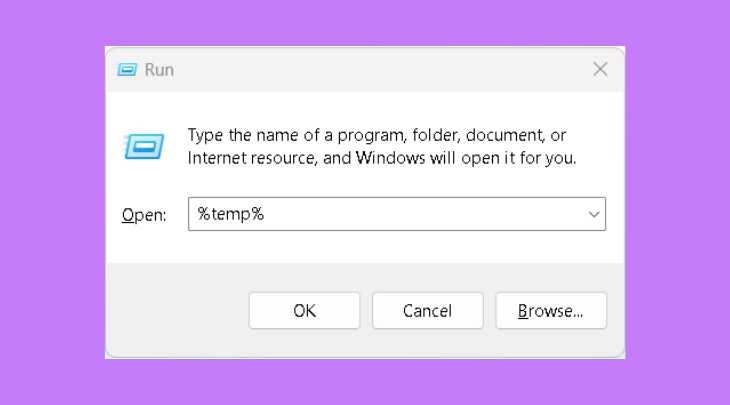
- Bước 2: Bạn tiếp tục bấm Ctrl + A để chọn tất cả các tập tin và xóa chúng bằng phím Delete hoặc Shift + Delete.
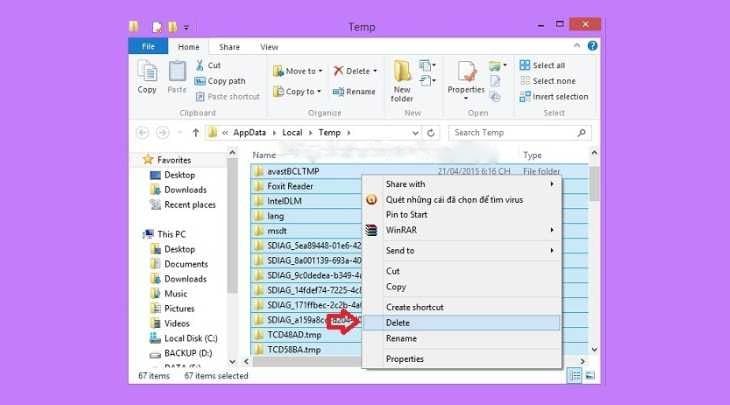
Ngoài ra, dể xóa các tập tin rác bạn có thể sử dụng công cụ Disk Cleanup có sẵn trong Windows. Công cụ này sẽ quét toàn bộ hệ thống và cung cấp cho bạn danh sách các tập tin có thể xóa. Ngoài ra, phần mềm CCleaner cũng là một lựa chọn tuyệt vời để xóa các tệp tin không cần thiết một cách nhanh chóng và hiệu quả.
Lợi ích sau khi xóa tập tin rác
Sau khi thực hiện xóa bỏ các tập tin này, bạn sẽ nhận thấy rằng máy tính của mình hoạt động nhanh hơn. Phần mềm sẽ có thể truy cập vào các tệp quan trọng mà không bị chậm trễ, đồng thời không gian lưu trữ cũng được giải phóng, cho phép bạn cài đặt thêm các phần mềm hữu ích khác.
Vô hiệu hóa các Service và Startup không cần thiết
Một trong những lý do khiến máy tính chậm chính là sự tồn tại của nhiều dịch vụ (services) và chương trình khởi động (startup programs) không cần thiết. Những chương trình này thường tự động chạy khi bạn bật máy tính lên, gây tốn tài nguyên và làm chậm quá trình khởi động.
Các dịch vụ và chương trình khởi động là gì?
Dịch vụ và chương trình khởi động là những phần mềm được cấu hình để khởi động cùng với hệ điều hành. Chúng có thể là các phần mềm diệt virus, trình quản lý đám mây, hoặc thậm chí là những ứng dụng bạn đã cài nhưng không sử dụng thường xuyên. Khi quá nhiều ứng dụng chạy ngầm, hệ thống sẽ cảm thấy nặng nề và khó xử lý.
Cách vô hiệu hóa các dịch vụ không cần thiết
- Bước 1: Nhấn tổ hợp phím Windows + R và nhập vào msconfig, sau đó bạn nhấn Enter.
- Bước 2: Tiếp tục bấm vào tab Services rồi nhấn chọn Hide all Microsoft services để các chương trình đều được hiển thị.
- Bước 3: Chọn vào các chương trình mà bạn muốn xóa rồi bấm Disable rồi xác nhận lại bằng Apply.

Bạn có thể truy cập vào Task Manager (Quản lý tác vụ) bằng cách nhấn tổ hợp phím Ctrl + Shift + Esc. Tại đây, chuyển sang tab “Startup” để xem danh sách các chương trình khởi động và dễ dàng vô hiệu hóa những ứng dụng không cần thiết chỉ với một cú nhấp chuột.
Tác động sau khi vô hiệu hóa
Khi bạn đã loại bỏ những ứng dụng không cần thiết khỏi danh sách khởi động, máy tính sẽ khởi động nhanh hơn. Ngoài ra, việc giảm thiểu số lượng chương trình đang chạy ngầm cũng giúp tiết kiệm tài nguyên hệ thống, từ đó tăng tốc độ làm việc của máy tính.
Gỡ các phần mềm không cần thiết
Việc gỡ bỏ các phần mềm không còn sử dụng là một trong những phương pháp hiệu quả để tối ưu hóa máy tính. Nhiều người thường cài đặt rất nhiều phần mềm, nhưng không phải tất cả đều cần thiết.
Tại sao cần gỡ phần mềm không cần thiết?
Mỗi phần mềm mà bạn cài đặt đều chiếm một lượng không gian lưu trữ và tài nguyên hệ thống. Khi máy tính tải quá nhiều phần mềm, nó có thể dẫn đến tình trạng giật lag và giảm hiệu suất chung. Những phần mềm không cần thiết còn có thể gây ra xung đột, làm cho máy tính hoạt động không ổn định.
Cách gỡ bỏ phần mềm
Để gỡ bỏ phần mềm không cần thiết, bạn có thể vào Control Panel (Bảng điều khiển) > Programs (Chương trình) > Uninstall a program (Gỡ bỏ chương trình). Tại đây, bạn sẽ thấy danh sách tất cả các phần mềm đã cài đặt và có thể chọn gỡ bỏ những cái không còn hữu ích.
Tác động của việc gỡ bỏ
Sau khi gỡ bỏ những phần mềm không cần thiết, bạn sẽ thấy máy tính hoạt động mượt mà hơn. Việc giải phóng không gian lưu trữ cũng sẽ giúp bạn có thêm nhiều dung lượng cho các ứng dụng quan trọng hơn.

Chống phân mảnh ổ cứng định kỳ
Phân mảnh ổ cứng là một hiện tượng phổ biến xảy ra khi dữ liệu được lưu trữ ở nhiều vị trí khác nhau trên ổ cứng. Điều này có thể làm giảm tốc độ truy cập dữ liệu và khiến máy tính hoạt động chậm hơn.
Hiện tượng phân mảnh ổ cứng
Khi bạn lưu trữ hoặc xóa các tệp tin, ổ cứng có thể không còn đủ không gian liên tục để lưu trữ tệp mới. Do đó, hệ thống sẽ phân tán các phần của tệp tin này ra nhiều nơi trên ổ cứng. Điều này dẫn đến tình trạng máy tính mất nhiều thời gian hơn để thu thập các phần của tệp tin trong quá trình truy xuất dữ liệu.
Cách chống phân mảnh ổ cứng
Windows có tích hợp sẵn công cụ Defragment and Optimize Drives (Chống phân mảnh và Tối ưu ổ đĩa). Bạn chỉ cần tìm kiếm từ khóa này trong thanh tìm kiếm và chọn ổ đĩa cần tối ưu hóa. Công cụ sẽ tự động quét và sắp xếp lại các tệp tin, giúp ổ cứng hoạt động hiệu quả hơn.

Lợi ích của việc chống phân mảnh
Sau khi thực hiện việc chống phân mảnh, bạn sẽ thấy tốc độ truy cập dữ liệu cải thiện rõ rệt. Hệ thống sẽ không còn gặp khó khăn trong việc tìm kiếm tệp tin, từ đó giúp máy tính hoạt động nhanh chóng và mượt mà hơn.
Chỉnh lại kích thước thùng rác (Recycle Bin)
Thùng rác (Recycle Bin) là nơi lưu trữ tạm thời các tệp tin bị xóa. Tuy nhiên, nếu bạn không điều chỉnh kích thước của nó, thùng rác có thể chiếm một phần lớn dung lượng ổ cứng của bạn.
Kích thước thùng rác ảnh hưởng như thế nào?
Mỗi khi bạn xóa một tệp tin, nó sẽ được chuyển vào thùng rác thay vì bị xóa ngay lập tức. Nếu thùng rác có kích thước quá lớn, nó sẽ chiếm dụng nhiều không gian trên ổ cứng, làm giảm hiệu suất của máy tính.
Cách điều chỉnh kích thước thùng rác
Để chỉnh sửa kích thước của thùng rác, bạn chỉ cần nhấp chuột phải vào biểu tượng Recycle Bin trên màn hình desktop, chọn Properties (Thuộc tính), và điều chỉnh kích thước tối đa mà bạn muốn cho thùng rác.
Tác động sau khi điều chỉnh
Khi bạn giảm kích thước thùng rác, bạn sẽ giải phóng một lượng không gian đáng kể trên ổ cứng. Điều này có thể giúp tăng tốc độ cho các tác vụ khác trên máy tính, vì hệ thống có nhiều không gian hơn để hoạt động.
Vô hiệu hóa chức năng System Restore
System Restore là một tính năng hữu ích giúp khôi phục máy tính về trạng thái trước đó. Tuy nhiên, nếu bạn không sử dụng tính năng này thường xuyên, nó có thể chiếm dụng một lượng lớn dung lượng ổ cứng.
Lợi ích và nhược điểm của System Restore
Mặc dù System Restore có thể giúp bạn khôi phục lại hệ thống khi gặp sự cố, nhưng việc lưu trữ các điểm khôi phục có thể tiêu tốn dung lượng ổ cứng quý giá. Đặc biệt nếu không còn cần thiết, việc vô hiệu hóa tính năng này sẽ giúp tối ưu hóa không gian lưu trữ.

Cách vô hiệu hóa System Restore
Để vô hiệu hóa tính năng này, bạn vào Control Panel > System and Security > System > System Protection. Tại đây, bạn chọn ổ đĩa mà bạn muốn vô hiệu hóa và nhấn vào nút “Configure”. Chọn “Disable system protection” và xác nhận.
Tác động của việc vô hiệu hóa
Sau khi vô hiệu hóa System Restore, bạn sẽ giải phóng được một khoảng không gian đáng kể trên ổ cứng. Tuy nhiên, hãy cân nhắc kỹ trước khi thực hiện, nếu bạn không chắc chắn về việc khôi phục hệ thống trong tương lai.
Set thêm RAM ảo cho máy tính
RAM ảo là một giải pháp hữu ích giúp máy tính của bạn hoạt động hiệu quả hơn khi thiếu bộ nhớ vật lý. Việc thiết lập RAM ảo có thể cải thiện đáng kể trải nghiệm sử dụng máy tính của bạn.
RAM ảo là gì?
RAM ảo là một phần của ổ cứng được sử dụng như là bộ nhớ tạm thời. Khi máy tính của bạn hết RAM vật lý, hệ thống sẽ sử dụng RAM ảo để lưu trữ dữ liệu tạm thời. Điều này cho phép bạn chạy nhiều ứng dụng cùng một lúc mà không gặp phải tình trạng treo máy.
Cách thiết lập RAM ảo
Để thiết lập RAM ảo, bạn vào Control Panel > System and Security > System. Nhấp vào “Advanced system settings”, sau đó chọn tab “Advanced” và nhấn vào nút “Settings” dưới phần Performance. Tại đây, bạn có thể điều chỉnh kích thước của Paging File để thiết lập RAM ảo theo ý muốn.

Tác động của việc thiết lập RAM ảo
Khi bạn đã thiết lập RAM ảo, máy tính sẽ hoạt động mượt mà hơn khi xử lý nhiều tác vụ đồng thời. Tuy nhiên, cần lưu ý rằng RAM ảo không thể thay thế hoàn toàn RAM vật lý, vì tốc độ truy cập của ổ cứng vẫn chậm hơn rất nhiều so với RAM thật.
Bật tính năng khởi động nhanh trên Windows
Tính năng khởi động nhanh là một tính năng rất tiện ích, giúp máy tính của bạn khởi động nhanh hơn. Khi được kích hoạt, tính năng này sẽ ghi lại trạng thái của hệ thống trước khi tắt máy, giúp tăng tốc quá trình khởi động.
Tính năng khởi động nhanh hoạt động như thế nào?
Khi bạn tắt máy tính, thay vì khởi động lại hoàn toàn, Windows sẽ lưu lại thông tin về các phiên làm việc hiện tại. Khi bạn bật máy lại, hệ thống sẽ chỉ cần đọc lại những thông tin đó, giúp rút ngắn thời gian khởi động.
Cách bật tính năng khởi động nhanh
Để bật tính năng này, bạn vào Control Panel > Power Options. Chọn “Choose what the power buttons do” và đánh dấu tích vào ô “Turn on fast startup”. Nhấn Save changes để lưu lại.

Tác động của việc bật tính năng khởi động nhanh
Sau khi bật tính năng khởi động nhanh, bạn sẽ nhận thấy máy tính của mình khởi động nhanh hơn rất nhiều. Điều này đặc biệt hữu ích cho những ai thường xuyên sử dụng máy tính và cần tiết kiệm thời gian.
Sử dụng phần mềm diệt virus
Máy tính nhiễm virus có thể làm giảm hiệu suất hoạt động đáng kể. Việc sử dụng phần mềm diệt virus không chỉ giúp bảo vệ máy tính khỏi các mối đe dọa mà còn giúp tối ưu hóa hiệu suất tổng thể.
Virus ảnh hưởng đến hiệu suất như thế nào?
Virus có thể làm tiêu tốn tài nguyên hệ thống, thậm chí gây ra các vấn đề nghiêm trọng như mất dữ liệu hoặc làm hỏng hệ thống. Khi máy tính bị nhiễm virus, nó sẽ hoạt động chậm hơn và đôi khi còn tự khởi động lại hoặc gặp lỗi.
Phần mềm diệt virus nào nên sử dụng?
Có nhiều phần mềm diệt virus tốt mà bạn có thể lựa chọn, như Kaspersky, Norton, Bitdefender, hoặc Avast. Những phần mềm này không chỉ giúp phát hiện virus mà còn có khả năng tối ưu hóa hệ thống bằng cách xóa bỏ các tệp tin độc hại và rác.

Tác động sau khi sử dụng phần mềm diệt virus
Khi máy tính được bảo vệ khỏi virus, bạn sẽ thấy hiệu suất hoạt động cải thiện rõ rệt. Hệ thống sẽ chạy trơn tru hơn, và bạn có thể yên tâm hơn khi sử dụng máy tính để làm việc hoặc giải trí.
Giữ cho máy tính không quá nóng
Nhiệt độ cao có thể làm giảm hiệu suất máy tính, thậm chí gây hư hỏng linh kiện bên trong. Việc giữ cho máy tính luôn ở nhiệt độ mát mẻ là vô cùng quan trọng.
Nguyên nhân gây nóng máy tính
Máy tính có thể trở nên nóng do nhiều nguyên nhân, như bụi bẩn bám vào quạt tản nhiệt, sử dụng lâu dài mà không nghỉ ngơi, hoặc do các linh kiện không đủ sức chịu nhiệt. Nhiệt độ cao sẽ làm cho các linh kiện khó hoạt động đúng cách.

Cách giữ máy tính mát mẻ
Để giữ máy tính không quá nóng, bạn có thể vệ sinh quạt và các khe thoát khí định kỳ. Ngoài ra, hạn chế sử dụng máy tính trên các bề mặt mềm mại như giường hoặc ghế sofa để tránh cản trở luồng không khí.
Tác động của việc giữ máy tính mát mẻ
Khi máy tính luôn được giữ ở nhiệt độ thấp, hiệu suất hoạt động sẽ ổn định hơn. Bạn sẽ không còn phải lo lắng về việc máy tính bị treo hoặc chậm chạp do quá nhiệt.
Vệ sinh cho máy tính thường xuyên
Vệ sinh máy tính định kỳ là một phần quan trọng trong việc bảo trì hệ thống. Không chỉ giúp giữ cho các linh kiện hoạt động tốt mà còn góp phần tăng tốc độ hoạt động của máy tính.
Tại sao cần vệ sinh máy tính?
Theo thời gian, bụi bẩn và bụi mịn có thể tích tụ bên trong máy tính, làm cho quạt và các bộ phận khác hoạt động kém hiệu quả. Nếu không được vệ sinh, bụi bẩn sẽ cản trở luồng không khí, dẫn đến tình trạng quá nhiệt và giảm hiệu suất.
Cách vệ sinh máy tính
Để vệ sinh máy tính, bạn có thể sử dụng máy hút bụi nhỏ hoặc bình khí nén để thổi bụi ra khỏi các linh kiện bên trong. Hãy đảm bảo rằng bạn đã tắt máy tính và tháo nguồn điện trước khi thực hiện việc này.

Tác động sau khi vệ sinh
Khi máy tính sạch sẽ, các linh kiện sẽ hoạt động hiệu quả hơn, từ đó giúp tăng tốc độ cho máy tính. Việc vệ sinh định kỳ cũng giúp kéo dài tuổi thọ cho thiết bị.
Tăng tốc máy tính là một nhiệm vụ quan trọng để đảm bảo rằng chiếc máy tính của bạn luôn hoạt động hiệu quả và đáp ứng tốt các nhu cầu sử dụng hàng ngày. Qua 12 cách mà chúng ta đã khám phá, từ việc xóa các tập tin rác, đến vô hiệu hóa các Service và Startup không cần thiết, hay gỡ các phần mềm không cần thiết… bạn có thể tìm ra những phương pháp tốt nhất để tối ưu hóa máy tính của mình.
Hãy nhớ rằng việc bảo trì máy tính không chỉ giúp tăng tốc độ mà còn kéo dài tuổi thọ cho thiết bị của bạn. Bằng việc thực hiện thường xuyên các bước bảo trì, bạn sẽ luôn có một chiếc máy tính mượt mà và sẵn sàng cho mọi công việc. Hi vọng với những chia sẻ trên đây đã giúp các bạn có cách để tăng tốc máy tính giúp chiếc máy tính luôn mượt như mới.